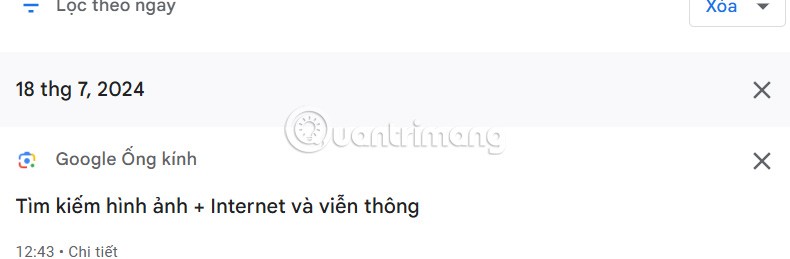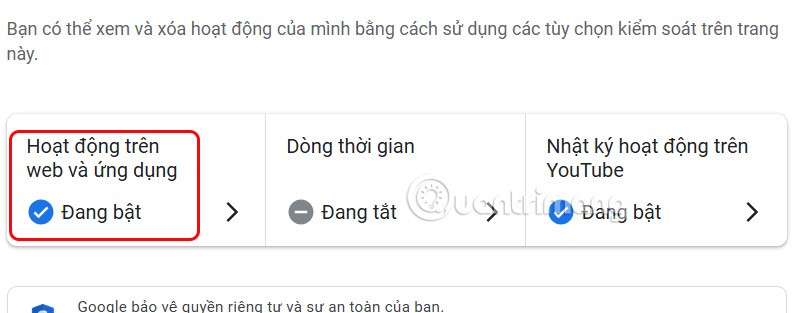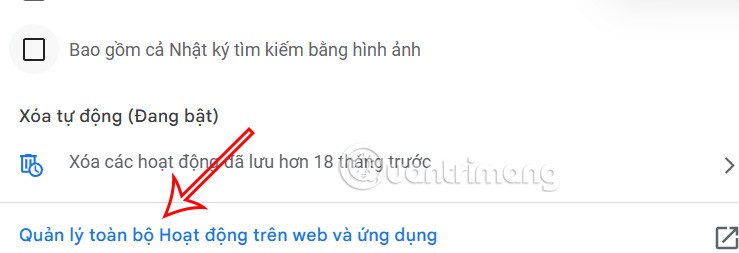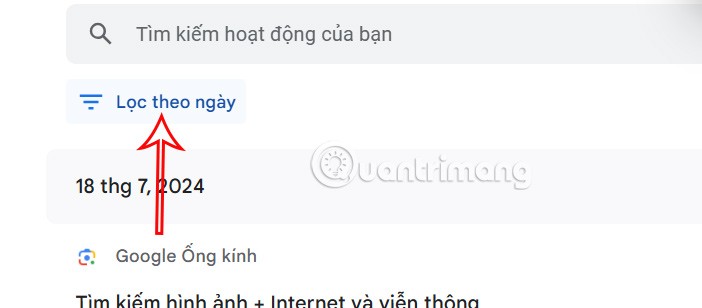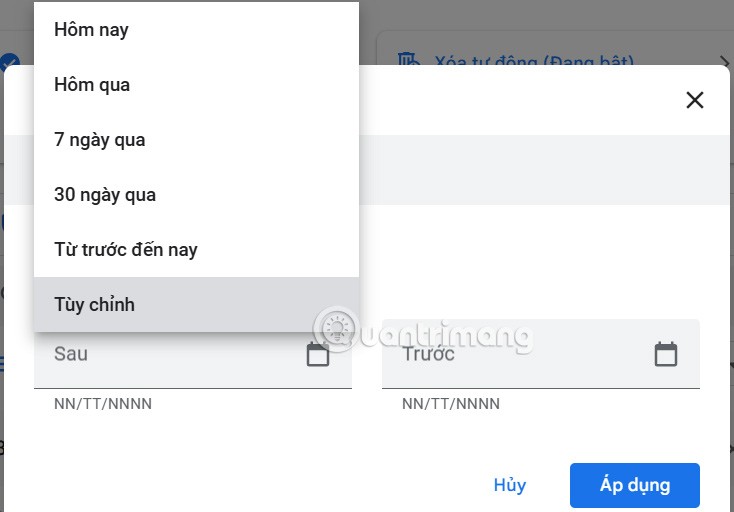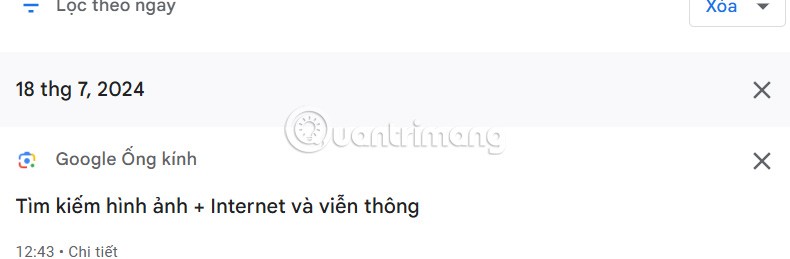În loc să căutați manual istoricul Chrome după dată, puteți pur și simplu să accesați pagina managerului de activități și să filtrați după data pe care doriți să o căutați. În acest fel, utilizatorii obțin informațiile despre istoricul căutărilor pe Chrome după data de care au nevoie. Iată cum puteți căuta în istoricul Chrome după dată.
Cum să căutați în istoricul Chrome după dată
Pasul 1:
Vă conectați la contul dvs. Google pe Chrome, apoi accesați pagina Activitate Google la linkul de mai jos.
Apoi, facem clic pe Activitate web și aplicație .
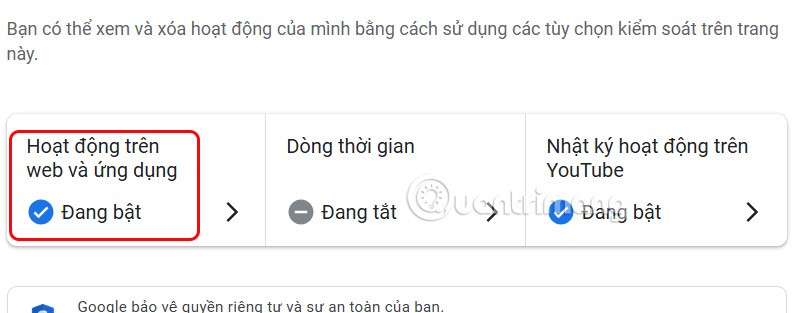
Pasul 2:
Comutați la noua interfață, derulați în jos și faceți clic pe Gestionați toate activitățile de pe site-uri web și aplicații .
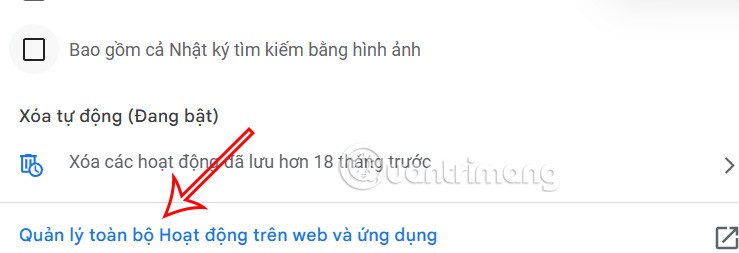
Pasul 3:
Acum utilizatorul va vedea conținutul căutării pe Chrome, faceți clic pe Filtrați după dată pentru a efectua.
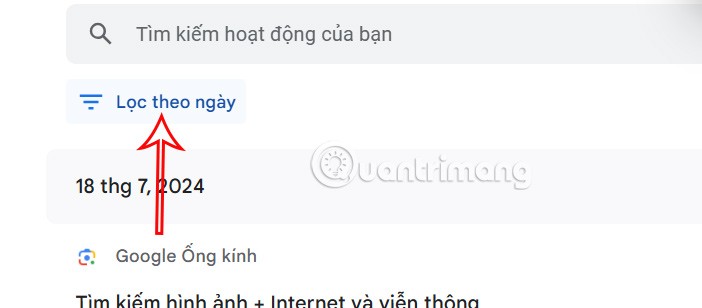
Apoi afișați interfața pentru a introduce perioada de timp în care doriți să căutați istoricul pe zi. Completați perioada de timp pe care doriți să o găsiți, cu timpul disponibil sau personalizați în funcție de ora pe care o introduceți.
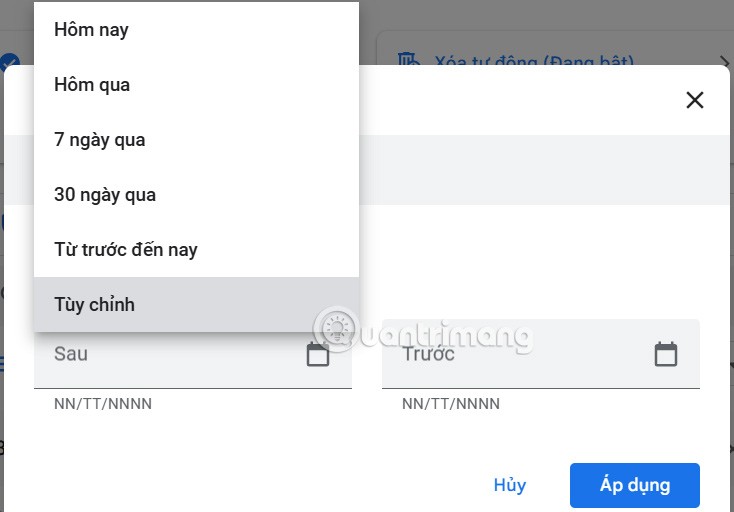
Pasul 4:
Rezultatul pe care îl veți vedea este informațiile de căutare pe Chrome cu perioada de timp pe care ați selectat-o . Pentru a șterge istoricul căutărilor, faceți clic pe x sau selectați Ștergere pentru a face acest lucru.